La principale motivazione per fare uso di un VPS per il proprio sito è subito detta: il suo scopo è quello di garantire all’utente l’alta configurabilità di un server – SSH, per intenderci – senza dover per questo acquistare un dedicato. In linea di massima i due sistemi di hosting sono simili, ma presentano una differenza di fondo: nel secondo caso il dedicato possiede risorse fisiche (CPU, RAM, HDD, ecc.), mentre nel primo caso vengono allocate soltanto virtualmente, come suggerisce il nome Virtual Private Server.
In altri termini, ad un prezzo molto più basso di un dedicato, grazie ai VPS è possibile disporre di servizi avanzati sul proprio hosting e configurare nel dettaglio il sistema operativo – Linux o Windows – che farà funzionare il tutto: maggiori informazioni sono state esposte nel nostro articolo sulle differenze tra server dedicati e VPS.
Il motivo per cui si decide di passare ad un VPS è legato spesso al desiderio di cambiare hosting, ad esempio perché non soddisfatti del servizio dell’attuale provider: questo però comporta una nuova serie di attività da intraprendere, tra cui riuscire ad utilizzare SSH per accedere alla macchina remota. Ed è proprio questo il punto di partenza di questo nuovo ciclo di articoli sulla configurazione di un Virtual Private Server, nel quale cercheremo di spiegare passo-passo quali comandi utilizzare, fermo restando che si tratta di esempi che potrebbero, nella pratica, differire leggermente come sintassi.
#1 Le basi ed il login via SSH
Cosa significa SSH? SSH (Secure SHell) è il protocollo per il terminale remoto che offre la possibilità di accedere ad una macchina mediante un IP pubblico. Per accedere ad SSH – che lavora di norma sulla porta 22 – vanno bene:
- il terminale nativo di Linux;
- il terminale nativo del Mac (che è UNIX-based);
- un client tipo putty per Windows (che altrimenti non supporterebbe nativamente alcuni comandi).
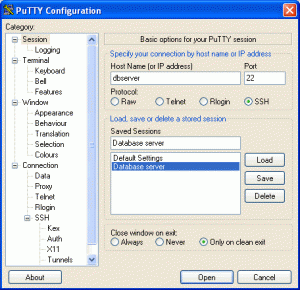
Come posso accedere ad SSH? Per accedere ad SSH sul vostro VPS serviranno:
- una username ed una password di root (che dovrebbe fornire il provider o che potrete generare voi da interfaccia);
- un eventuale certificato a chiave pubblica per autenticare il computer remoto;
- una combinazione dei punti 1 e 2 per lavorare nella massima sicurezza.
Per accedere ad SSH, si digita nella finestra del terminale:
ssh username@IP
dove ad esempio username = root mentre IP è l’indirizzo numerico comunicato dal provider. Dopo aver premuto invio si deve inserire la password:
root@IP’s password:
Mentre si digita la password, per motivi di sicurezza, non verranno visualizzati neanche degli asterischi: questo è assolutamente normale e non deve confonderci. Dopo aver premuto Invio, un messaggio testuale confermerà l’avvenuto login e dopo qualche instante ci si troverà all’interno della sessione remota, pronti per iniziare a lavorare.
Ricordiamo da subito che premendo CTRL-C contemporaneamente potremo interrompere l’esecuzione di qualsiasi comando che sia in stallo o digitato per errore.
Nella seconda parte di questo tutorial, vedremo “Come fare login con certificato a chiave pubblica via SSH”, “Come aggiornare il sistema via SSH” e “Come installare servizi via SSH”.




Lascia un commento